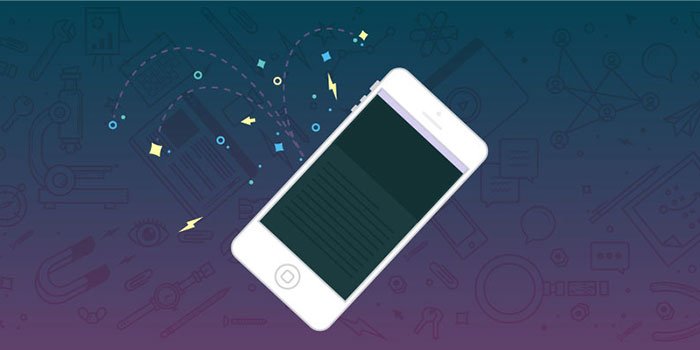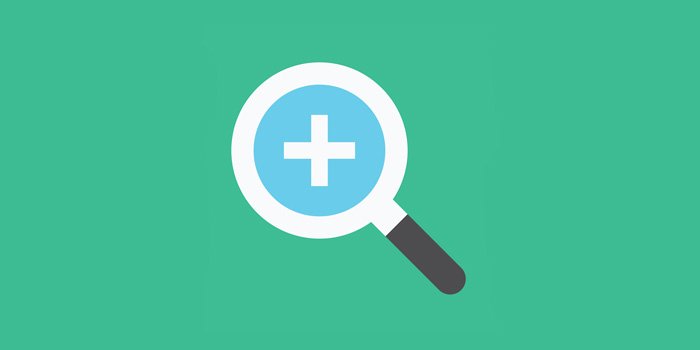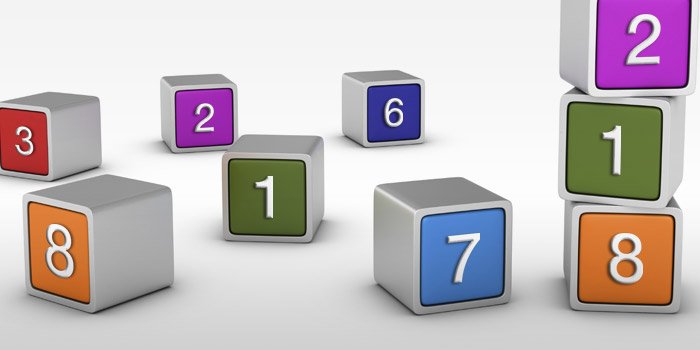-
تعداد ارسال ها
3,910 -
تاریخ عضویت
-
آخرین بازدید
-
روز های برد
380
نوع محتوا
نمایه ها
تالارهای گفتگو
بخش دریافت
فروشگاه
آموزش آنکی
آموزش انکی آیفون
آموزش انکی دروید
افزونههای انکی
وبلاگ
وبلاگها
تمامی مطالب نوشته شده توسط MohammadRostami
-
-
بخش مرور به شما اجازه سفارشی کردن رفتار AnkiMobile را در هنگام مرور کارت می دهد. زمانبندی (Scheduling)، حرکات(taps, swipes)، دکمه های ابزار(tool buttons)و منوی دسترسی سریع(quickbar)در جلسات مربوط به خود، در ادامه توضیح داده می شود. و اما بقیه گزینهها... جهت گیری اجباری(Force Orientation) این گزینه به شما امکان می دهد که صفحه مرور را مجبور کنید که در حالت عمودی یا در حالت افقی باقی بماند. دکمه های پاسخ(Answer Buttons) اگر که ترجیح می دهید با استفاده از حرکات به سؤالات جواب دهید با استفاده از این گزینه می توانید دکمه های پاسخ را در پایین صفحه مخفی کنید. اندازه دکمه(Button Size) این گزینه به شما اجازه می دهد که اندازه دکمه های پاسخ را کنترل کنید. نمایش زمان بعدی(Next Times) به طور پیش فرض، دکمه های پاسخ زمان بعدی نمایش کارت را نشان می دهند. اگر این گزینه را غیرفعال کنید، به جای اینکه زمان مرور بعدی کارت نشان داده شود برچسب هایی مانند "دوباره"، "خوب" و "آسان" نشان داده می شوند. تعداد باقیمانده(Remaining Count) این گزینه به شما اجازه می دهد تا نمایش تعداد کارت ها(جدید، مرور و در حال یادگیری) را پنهان کنید. این گزینه بر روی نمایش دکمه های پاسخ بی تأثیر است و در هنگام نمایش پاسخ، همچنان دکمه های پاسخ قابل مشاهده هستند. دکمه های صوتی(Audio Buttons) زمانیکه کارتی دارای فایل صوتی باشد، به صورت خودکار هنگام مطالعه، دکمه ای برای پخش مجدد صوت بر روی کارت ظاهر می شود. شما با استفاده از این گزینه می توانید این دکمه را پنهان کنید. استفاده از این گزینه زمانی مفید است که بخواهید برای پخش مجدد صوت از حرکات یا از گزینه Replay Audio استفاده کنید. همیشه غوطه ور شدن + نادیده گرفتن حالت بیصدا(Always Duck + Ignore Mute) این گزینه باعث می شود زمانی که AnkiMobile در حال اجرا است، هر موسیقی ای که در برنامه های دیگر پخش می شود با صدای کم پخش شود تا صداهای موجود در کارت های شما آسان تر شنیده شوند. هنگامی که این گزینه فعال شود، همچنین به شما اجازه می دهد زمانیکه دستگاه روی وضعیت سکوت قرار دارد، صدای کارتهای شما به صورت خودکار پخش شود. حفظ بزرگنمایی در نمایش پاسخ(Answer Keeps Zoom) به طور پیش فرض، اگر شما روی یک کارت بزرگنمایی کرده اید، زمانی که پاسخ را نشان می دهید، صفحه نمایش کوچکتر خواهد شد. اگر این گزینه را فعال کنید، AnkiMobile کوچک نمی شود. غیرفعال کردن تایپ پاسخ(Never Type Answer) اگر کارت های خود را تنظیم کرده اید تا از شما بخواهد پاسخ را تایپ کنید، AnkiMobile یک صفحه کلید را روی چنین کارت هایی نشان می دهد و به شما اجازه می دهد تا پاسخ خود را تایپ کنید. اگر شما این مورد را برای یک دستگاه تلفن همراه ناخوشایند می دانید، می توانید از این گزینه برای غیرفعال کردن صفحه کلید برای تمام کارت ها استفاده کنید. عملیات تکان یا لرزان (Shake Action) این گزینه به شما امکان می دهد تا تعیین کنید زمانی که دستگاه خود را تکان می دهید، چه اتفاقی افتد. اقدام پیش فرض این است که پاسخ قبلی را لغو کنید یا به عبارتی به کارت قبلی بازگردید. امیدوارم این جلسه از آموزش هم مفید واقع شده باشد. انتقادات و پیشنهادات خود را از طریق بخش دیدگاهها با من در میان بگذارید. با تقدیم احترام
-
همگامسازی(Syncing) انکی به صورت رایگان فضایی ابری را در اختیار شما قرار میدهد که با استفاده از آن بتوانید از دادههای خود پشتیبان تهیه کنید، تا اگر زمانی برای یکی از سیستمهای شما مشکلی پیش آمد، اطلاعات شما در فضایی خارج از آنها ذخیره شده باشد. این ویژگی باعث میشود حتی در صورت از دست رفتن گوشی یا کامپیوتر یا هردو آنها، اطلاعات شما از بین نرود. این یکی از امتیازاتی بود که فضای ابری در اختیار شما قرار میدهد. دیگر امتیازی که برای شما به ارمغان میآورد هماهنگ کردن اطلاعات شما بین سیستمهای مختلف است. این موضوع باعث میشود شما هر بار نیاز نداشته باشید با کابل یا روشهای خسته کننده اطلاعات را بین سیستم های خود هماهنگ کنید. قبلاً نحوهی همگامسازی با فضای ابری توضیح داده شد. در این صفحه یعنی صفحه همگام سازی به شما اجازه داده میشود که نحوهی همگامسازی با فضای ابری را در برخی انتخابها سفارشی کنید. دانلود رسانه(Download Media) به طور پیش فرض انکی موبایل هم صدا و تصویر و هم کارت های شما و سابقه مرور را هماهنگ خواهد کرد. اگر این گزینه را غیرفعال کنید، صداها و تصاویر توسط انکی موبایل همگام نمی شوند. همگامسازی کامل(Full Sync) دکمه همگام سازی کامل شما را وادار به آپلود یا دانلود کامل کارت ها می کند. این گزینه زمانی مفید است که شما به طور تصادفی برخی از کارت ها را حذف کرده اید و می خواهید به جای اینکه این حذف ها را به دستگاه های دیگر پخش کنید، نسخهی مورد نظر و صحیح را از فضای ابری دریافت کنید یا اینکه نسخه آیفون صحیح هست و میخواهید این نسخه روی انکیوب قرار بگیرد. پس از ضربه زدن به دکمه، شما می توانید انتخاب کنید که آیا می خواهید مجموعه خود را آپلود کنید یا آن را از AnkiWeb دانلود کنید. لطفا توجه داشته باشید که این گزینه تنها بر روی نحوه انتقال کارت ها، یادداشت ها و بررسی تاریخ تأثیر می گذارد، اما اینکه چگونه تصاویر و صداها همگام شوند تغییر نخواهد کرد. امیدوارم این جلسه هم مفید واقع شده باشد. انتقادات و پیشنهادات خود را از طریق بخش دیدگاه با من در میان بگذارید.
-
صفحه تنظیمات را می توان با ضربه زدن بر روی آیکون چرخ دنده در سمت راست بالا از لیست دسته ها باز کرد. این گزینه به شما اجازه می دهد تنظیمات مختلف برنامه را سفارشی کنید و نحوه نمایش AnkiMobile را ببینید. صفحه تنظیمات به بخش های مختلفی تقسیم می شود، که در زیر به معرفی آنها می پردازیم. همگامسازی صفحه همگام سازی(Syncing) به شما اجازه می دهد تا نحوهی همگامسازی و استفاده از فضای ابری را سفارشی کنید. مرور صفحه مرور به شما اجازه سفارشی کردن رفتار AnkiMobile را در هنگام مرور کارت می دهد. زمانبندی(Scheduling)، حرکات(taps, swipes)، دکمه های ابزار(tool buttons)و منوی دسترسی سریع(quickbar) در جلسات جداگانهای به طور مفصل توضیح داده می شوند. تم(Theme) صفحه تم به شما اجازه می دهد تا رنگهای سفارشی انکی موبایل را، برای رابط کاربری، مانند دکمه ها، تصویر پس زمینه و ... استفاده کنید. برای ویرایش ظاهر کارت خود، در حال حاضر لازم است که ظاهر را در نسخه کامپیوتری تنظیم کنید و سپس کارتهای خود را با انکی موبایل همگامسازی کنید.چرا که انکی آیفون امکان ویرایش کدهای کارت را به شما نمیدهد. نمایه ها(Profiles) نمایه ها به شما اجازه می دهد، تا چندین کاربر از همان دستگاه، با استفاده از انکی مطالعه کنند. شما می توانید نمایه ها را از صفحه تنظیمات اضافه کنید و برای حذف هر نمایه، چند ثانیه دست خود را بر روی نمایه مورد نظر نگه دارید. هر نمایه باید با اکانت انکی وب خود همگامسازی شود. لطفاً مراقب باشید که دو نمایه را با یک اکانت همگامسازی نکنید، چون این امر می تواند به از دست رفتن اطلاعات منجر شود. پشتیبان گیری(Backups) انکی موبایل می تواند به صورت خودکار از مجموعه شما پشتیبان تهیه کند. پشتیبان شامل تمام کارتها و آمار مربوط به آنها می باشد؛ اما دقت کنید از صداها و تصاویر شما توسط انکی موبایل، پشتیبان تهیه نمی شود، چون که این موارد فضای زیادی را اشغال می کنند. بررسی پایگاه داده(Check Database) گزینه بررسی پایگاه داده، مجموعه شما را برای وجود خطای احتمالی بررسی می کند و در صورت امکان آن خطا را رفع خواهد کرد. همچنین این گزینه برچسب هایی را که دیگر توسط کارت ها استفاده نمی شود، حذف می کند. بررسی رسانه(Check Media) گزینه بررسی رسانه تمامی رسانه ها و کارت ها را بررسی می کند و دو گزارش به شما می دهد. یکی، کارت هایی که رسانه آن ها حذف شده و در دسترس نیستند و دیگری رسانه هایی که در هیچ کارتی استفاده نمی شوند. در صورتی که بعد از پایان جستجو بر روی حذف کلیک کنید، رسانه هایی که در هیچ کارتی استفاده نشده اند از مجموعه شما حذف خواهند شد. امیدوارم این جلسه مطالعاتی هم مفید واقع شده باشه. انتقادات و پیشنهادات خود را از طریق بخش دیدگاهها با من در میان بگذارید. با تقدیم احترام
-
قبلاً که صفحه ابزار انکی آیفون را معرفی کردیم، گفتیم که در قسمت دکمههای ابزار، گزینهای به نام «بیشتر» وجود دارد که با ضربه زدن بر روی آن باعث میشه که لیستی از اقداماتی را که در دسترس ما هستند ببینیم. در این جلسه قصد دارم که تمامی اقدامات در دسترس در این لیست را برای شما معرفی کنم. اقدامات(Actions) افزودن(Add) این اقدام برای افزودن کارت به دسته یک پنجره جدید باز می کند. پاسخ «دوباره» (Answer "Again") هنگامی که صفحه پاسخ نمایش داده می شود دکمه «دوباره» با رنگ قرمز نشان داده شده و انتخاب آن یعنی اینکه این کارت را فراموش کرده اید یا اینکه تمایل دارید این کارت را بیشتر مرور کنید.این عمل پاسخ «دوباره» برای کارت را انتخاب می کند. پاسخ «سخت» (Answer "Hard") هنگامی که صفحه پاسخ نمایش داده می شود، برای کارتهایی که در دوره مرور هستند چهار دکمه ظاهر می شود که دکمه دوم از سمت چپ، برای پاسخ «سخت» در نظر گرفته شده است. شما زمانی پاسخ «سخت» را انتخاب می کنید که کارت را به سختی به یاد آوردید. این عمل باعث انتخاب پاسخ «سخت» برای کارت می شود. پاسخ «خوب»(Answer "Good") هنگامی که صفحه پاسخ کارت، نمایش داده می شود، دکمه سبز رنگ برای انتخاب پاسخ خوب می باشد. این دکمه ای است که باید برای بیشتر کارتها استفاده شود. این عمل باعث انتخاب پاسخ «خوب» برای کارت می شود. پاسخ «آسان»(Answer "Easy") زمانی که صفحه پاسخ کارت نمایش داده می شود، راستترین دکمه برای انتخاب پاسخ «آسان» در نظر گرفته شده است. انتخاب پاسخ «آسان» یعنی اینکه شما کارت را به راحتی به یاد آورده اید و از آنکی میخواهد که آن را با تأخیر بیشتری از شما بپرسد. این عمل باعث انتخاب پاسخ آسان برای کارت می شود. مخفی کردن کارت(Bury Card) این عمل باعث پنهان شدن نوع کارت فعلی می شود. این کارت در روز بعد دوباره نشان داده می شود و یا اینکه شما می توانید آن را به صورت دستی آشکار کنید. دفن کردن یادداشت(Bury Note) این عمل کارت فعلی را پنهان می کند. این کارت در روز بعد دوباره نمایش داده می شود یا اینکه می توانید آنرا به صورت دستی آشکار کنید. اطلاعات کارت(Card Info) این عمل باعث نمایش اطلاعات کارت جاری می شود. جلو بردن صدا(Current Audio +5s ) در صوتی که در حال پخش است ۵ ثانیه به جلو می پرد. عقب بردن صدا(Current Audio -5s) در صوت در حال پخش، ۵ ثانیه به عقب می پرد. مطالعه سفارشی(Custom Study) این عمل به شما اجازه می دهد که خارج از برنامه عادی نرم افزار انکی آیفون مطالعه کنید. به طور مثال شاید دوست داشته باشید تعداد کارتهای جدید یا تعداد کارتهای مروری امروز را بیشتر کنید. برای این منظور باید از این گزینه استفاده کنید. فهرست دسته ها(Deck List) این عمل باعث بازگشت به لیست دسته ها می شود. آمار دسته(Deck Statistics) این عمل نمودار و آمار مربوط به دسته یا مجموعه شما را نشان می دهد. حذف یادداشت(Delete Note) این عمل باعث حذف نوع کارت جاری و تمامی کارت های آن می شود. البته اگر در مسیرهای مختلف مطالعه نمی کنید این عمل تنها یک کارت را حذف می کند. ویرایش(Edit) این عمل برای ویرایش کردن کارت جاری استفاده می شود. خالی کردن(Empty) این عمل باعث حذف همه کارت های موجود در دسته فیلتر شده جاری می شود. به عبارتی این عمل باعث خالی شده دسته فیلتر شدهی جاری میشود و کارتها را به مکان اصلی خود باز میگرداند. جستجو کردن(Find) این عمل به شما اجازه می دهد تا کارت های خود را جستجو / مرور کنید. فراموش کردن(Forget) این عمل باعث تبدیل کارت فعلی به کارت جدید می شود. فیلتر شده/یادگیری سریع(Filter/Cram) این عمل به شما اجازه می دهد یک دسته موقت را بر اساس معیارهای جستجو مانند "برچسب: سخت" ایجاد کنید. علامت دار کردن(Mark) یک برچسب را تحت عنوان "علامت گذاری شده" به کارت فعلی اضافه می کند، بنابراین به راحتی می توان در جستجو آن کارت یافت. علامت دار کردن و مخفی کردن(Mark & Bury) کارت را علامت دار می کند و سپس آن را مخفی می کند. علامت دار و معلق کردن(Mark & Suspend) کارت را علامت دار و سپس آن را معلق می کند. بیشتر(More) یک فهرست از تمامی اقدامات در دسترس را نشان می دهد. بستن(Off) اگر شما میخواهید اقداماتی مانند حرکات جارویی را غیرفعال کنید می توانید از این گزینه استفاده کنید. این گزینه در اصل یعنی هیچ کاری انجام نده. مکث/اجرای صوت جاری(Pause/Unpause Current Audio) فایل صوتی در حال پخش را به طور موقت متوقف یا بازپخش می کند. بازسازی(Rebuild) هنگامی که در یک دسته فیلتر شده یا مطالعه سفارشی قرار می گیرید، جستجو را دوباره انجام دهید(بازسازی کنید) تا کارت هایی را که ممکن است با معیارهای جدید مطابقت داشته باشند، بیرون بکشید. بازپخش صوت(Replay Audio) این عمل برای پخش صدای موجود در کارت استفاده میشود. شما همچنین می توانید با آنکی دسکتاپ این مورد را سفارشی کنید که «آیا در هنگام نمایش پاسخ صدای روی کارت(سؤال) پخش شود یا خیر؟» تنظیم تاریخ انقضا(Set Due Date) اگر در مرور تأخیر داشته باشید، پس از تعداد روزی که در این گزینه تعریف می کنید، کارت شما به عنوان یک کارت مروری، دوباره زمانبندی خواهد شد. نمایش پاسخ(Show Answer) هنگامی که سوال یک کارت نشان داده شد؛ این اقدام باعث نمایش پاسخ کارت می شود. معلق کردن کارت(Suspend Card ) این عمل باعث معلق کردن کارت جاری و عدم نمایش آن در طول دوره مرور خواهد شد. این کارت تا زمانیکه شما از طریق جستجو آن را از حالت معلق خارج نکنید نمایش داده نخواهد شد. معلق کردن یادداشت(Suspend Note) این عمل باعث معلق شدن تمامی کارتهایی میشود که از نوع کارت جاری هستند، بدین معنی که تمامی کارت های از این نوع از دوره مطالعاتی خارج می شوند ولی حذف نمی شوند. شما می توانید کارت های معلق شده را به صورت دستی از حالت معلق خارج کنید. ابزارها(Tools) نمایش دادن صفحه ابزار آشکار/پنهان کردن منو(Toggle Nav. Bar) نوار وضعیت و نوار ناوبری را در بالای صفحه نشان می دهد یا پنهان می کند. فعال/غیرفعال کردن چرکنویس(Toggle ScratchPad) برای نشان دادن یا پنهان کردن محیطی استفاده می شود که شما برای تمرین کردن کاراکترها می توانید آنها را در طول مرور بنویسید. انکی وضعیت روشن/خاموش بودن چرکنویس برای هر کارت را به خاطر می سپارد. این یعنی اینکه دیگر نیازی است که وضعیت روشن و خاموش بودن چرکنویس را برای کارت در هر بار مرور تغییر دهیم. شما می توانید بر روی دکمه برگشت ضربه بزنید تا آخرین تغییر در چرکنویس را خنثی کنید یا اینکه دست خود را به مدت یک ثانیه روی صفحه چرکنویس نگه دارید تا تمامی محتوای چرکنویس پاک شود. در دستگاه هایی که از حساسیت فشار پشتیبانی می کنند مثل iPhone 6S, iPad w/ Apple Pencil عرض چرکنویس به میزان فشار شما بستگی دارد. آشکار کردن کارتهای دسته(Unbury Deck) هر کارتی را که در دسته فعلی مخفی شده است را آشکار کرده و در فرآیند مرور قرار می دهد. برگشت(Undo) برای خنثی کردن آخرین عمل(تغییرات) استفاده می شود.
-
زمانیکه در صفحه نمایش سؤال یا همان صفحه مطالعه هستید، وقتی روی Tools دکمه بالا سمت راست، ضربه بزنید، صفحه ابزار باز می شود. در این صفحه قسمتهایی وجود دارد که در ادامه به معرفی آنها میپردازم. گزینه های مطالعه (Study Option) به شما امکان پیکربندی گزینه های مربوط به دسته فعلی، مانند تعداد کارت های جدید و مرور هر روزه را می دهد. این که در این فهرست کدام گزینه ها نشان داده شود بستگی به این دارد که دسته فعلی یک دسته فیلتر شده است یا یک دسته معمولی. وقتی که روی این گزینه کلیک میکنید صفحه با انتخابهایی جدید برای شما باز میشود. تمام موارد مربوط در این صفحه در انکی دسکتاپ به طور کامل توضیح داده شده است. اما برای اینکه آموزش کاملی تقدیم شما کنیم تمامی این موارد را در جلسات آینده برای انکی آیفون نیز شرح خواهیم. البته دقت کنید که ممکن است بعضی از این گزینهها از نظر اسمی با تنظیمات انکی دسکتاپ متفاوت باشند اما کارایی یکسانی خواهند داشت. اندازه فونت(Font Scale) به شما اجازه می دهد تا اندازه متن را بر روی کارت بدون تغییر در نحوه نمایش آنها در یک کامپیوتر افزایش یا کاهش دهید . این تغییر اندازه ویژه یک دسته نیست و زمانی که تغییر کند، همه کارتها در همه دسته ها به همان شیوه تغییر می کند. برای کنترل دقیق تر ظاهر کارت ها، می توانید قالب کارت خود را در نسخه کامپیوتری Anki ویرایش کنید. چرا که امکان ویرایش قالب کارت در نسخه انکی آیفون وجود ندارد. دکمه های ابزار(Tool Buttons) در وسط صفحه ابزار، انکی موبایل ۸ دکمه را برای انجام عملیات های متداول در نظر گرفته است. اعمالی که به صورت پیش فرض برای این دکمه ها تعریف شده است به قرار زیر است: حذف کارت: این عمل باعث حذف یادداشت کارت می شود. علامت گذاری: یک برچسب را تحت عنوان "علامت گذاری شده" به کارت فعلی اضافه می کند، بنابراین به راحتی می توان در جستجو آن کارت یافت. اطلاعات کارت : این عمل باعث نمایش اطلاعات کارت جاری می شود. برگشت: برای خنثی کردن آخرین عمل(تغییرات) استفاده می شود. آمار دسته: این عمل نمودار و آمار مربوط به دسته یا مجموعه شما را نشان می دهد. مخفی کردن کارت: این عمل باعث پنهان شدن کارت فعلی می شود. این کارت در روز بعد دوباره نشان داده می شود و یا اینکه شما می توانید آن را به صورت دستی آشکار کنید. بیشتر: یک فهرست از تمامی اقدامات در دسترس را نشان می دهد. مطالعه سفارشی: این عمل به شما اجازه می دهد که خارج از برنامه عادی مطالعه کنید.
-
هنگامی که روی یک دسته در لیست دسته ها ضربه می زنید، صفحه مطالعه یا صفحه نمایش سؤال بارگیری خواهد شد و به ازای هر کارت در انتظار مطالعه، یک سوال به شما نشان داده می شود. اگر می خواهید به دسته دیگری تغییر دهید، می توانید این کار را با ضربه زدن به روی دکمه (Back) در بالا و سمت چپ انجام دهید. سه دکمه بعدی به شما این امکان را می دهد که کارت ها را اضافه کنید(Add)، کارت فعلی را ویرایش کنید(Edit) و یا در بین همه کارت ها جستجو / مرور کنید(Find). دکمه tools در بالا سمت راست، صفحه ابزار را باز می کند، جایی که می توانید گزینه های دسته را تغییر دهید و به اقدامات بیشتری روی کارت ها دسترسی پیدا کنید. در پایین صفحه، سه عدد را مشاهده خواهید کرد. از سمت چپ، این اعداد مربوط به تعداد کارت های جدید، تعداد کارت هایی که در مرحله یادگیری هستند و تعداد کارتهای مروری است. وقتی به سوال کارت نگاه کردید و پاسخ را به یاد آوردید یا تصمیم گرفتید که پاسخ را ببینید، در جایی از صفحه نمایش کارت ضربه بزنید. هنگامی که شما این کار را انجام می دهید، منطقه پایین صفحه مطالعه تغییر خواهد کرد تا ۲ الی ۴دکمه پاسخ را به شما نمایش دهد.دقت کنید که تعداد دکمههای پاسخ بستگی به این دارد که کارت شما در چه مرحلهای از مطالعه است، یک کارت جدید است یا یک کارت در مرحله یادگیری یا یک کارت مروری است. دکمه ها زمان بعدی نمایش یادداشت را نشان می دهند، به طوری که 10m به معنای "10 دقیقه" و "5d" به معنای "5 روز" است. برای انتخاب یک پاسخ خاص می توانید به طور مستقیم بر روی این دکمه ها ضربه بزنید. برای بررسی سریع تر، همچنین می توانید روی کارت ضربه بزنید تا به آن پاسخ دهید. برای این کار، ما باید برای انکی ضربههای لمسی را تعریف کنیم که به طور مثال ضربه زدن در گوشهی بالا و راست کارت چه پاسخی را برای اما انتخاب کند. چگونگی تعریف یک کار برای ضربهها، در آینده توضیح داده میشود. گاهی اوقات مطالبی هستند که طراحی آنها قبل از اینکه پاسخ را ببینید کمک شایانی در یادگیری شما می کند(مثل طراحی و کشیدن کاراکترهای یک زبان خارجی همانند ژاپنی). Ankimobile ویژگی را با نام چرکنویس در اختیار شما قرار می دهد تا بتوانید قبل از دیدن پاسخ طرح را بکشید. مشابه این طرح در برنامه Ankidroid تخته سفید نام دارد. برای فعال کردن چرکنویس در Ankimobile دو راه وجود دارد. راه حل اول: راه حل اول این است که فعال شدن یا نشدن چرکنویس را به یکی از حرکات(ضربه ها)نسبت دهیم. برای این کار: در لیست دسته ها بر روی آیکون چرخ دنده کلیک کنید تا وارد قسمت تنظیمات Ankimobile شوید. از فهرست باز شده تنظیمات، گزینه Review را انتخاب کنید. سپس از لیست باز شده گزینه Taps را انتخاب کنید. در قسمت WHEN QUESTION SHOWN روی یکی از مکان های ضربه کلیک کنید، به طور مثال من مکان Bottom Left را انتخاب کردم. از فهرست اقدامات باز شده گزینه Toggle ScratchPad را انتخاب کنید. سپس از بخش تنظیمات خارج شده و به فهرست دسته ها باز گردید. پس از این تنظیمات هر زمان سؤالی را دیدید، در روی مکانی که برای Toggle ScratchPad تعیین کردید، ضربه بزنید، چرکنویس برای شما فعال خواهد شد و ضربه دوباره در همان مکان باعث غیرفعالسازی چرکنویس می شود. راه حل دوم: در صفحه مطالعه یادداشت: از نوار بالا گزینه Tools را انتخاب کنید. در فهرست آیتم های باز شده گزینه More را انتخاب کنید. سپس از فهرست تمامی اقدامات باز شده گزینه Toggle ScratchPad را انتخاب کنید تا چرکنویس Ankimobile فعال شود و طی کردن دوباره همین مسیر باعث غیرفعالسازی چرکنویس خواهد شد. هنگامی که در یک دسته، کارتهایی را که امروز باید مطالعه می کردید(مرور و جدید) به پایان رساندید، پیام تبریکی به شما نشان داده میشود. اگر میخواهید کارتهای دسته دیگری را مطالعه کنید، می توانید از دکمه بالا سمت چپ برای بازگشت به لیست دسته ها استفاده کنید و یکی دیگر را انتخاب کنید. شما می توانید برای بستن Ankimobile روی دکمه Home ضربه بزنید و پیشرفت خود را در هر زمان ذخیره کنید، حتی اگر تمام کارتهای موعد را در امروز مطالعه نکرده اید، ضربه زدن روی دکمه Home باعث بسته شدن آنکی و ذخیره پیشرفت شما خواهد شد. اگر می خواهید پس از دیدن پیام تبریک، همان کارتها را دوباره بخوانید و مرور کنید، می توانید این کار را با ایجاد دسته های فیلتر شده، که در آینده توضیح خواهم داد انجام دهید. اگر شما یک صفحه کلید دارید که از طریق بلوتوث به موبایل خود متصل کرده اید، می توانید از صفحه کلید برای مرور استفاده کنید. کلید فاصله جواب یا پاسخ را نشان می دهد و کلیدهای 1-4 دکمه های پاسخ را انتخاب می کند. شما همچنین می توانید برای تکرار صدا در کارت فعلی کلید r صفحه کلید را فشار دهید.
-

فلش کارت تاریخ معماری ایران (غزنویان)
MohammadRostami پاسخی ارسال کرد برای یک فایل در فایلهای دانشگاهی
-
-
-

فلش کارت تاریخ معماری ایران (تیموریان)
MohammadRostami پاسخی ارسال کرد برای یک فایل در فایلهای دانشگاهی
-
در صفحه فهرست دسته ها، اگر شما روی اعداد(منطقه شمارش) ضربه بزنید، صفحه مرور دسته یا صفحه وضعیت مطالعه دسته باز خواهد شد. دقت کنید که در تبلت ها صفحه مرور همیشه در سمت راست فهرست دسته ها نشان داده می شود. در این صفحه می توانید خلاصه ای از آمار دسته، مثلاً چه تعداد کارت دارد و ... را مشاهده کنید. همچنین با استفاده از دکمه های تعبیه شده در این صفحه می توانید جلسه مطالعه سفارشی یا دسته فیلتر شده بسازید و همچنین می توانید گزینه های دسته را تغییر دهید. با ضربه زدن بر روی دکمه «مطالعه» در این صفحه به صفحه مطالعه دسته منتقل می شوید.
-

معرفی آیتمهای منوی اصلی (نوار کنترل)
MohammadRostami پاسخی ارسال کرد برای آموزش در آموزش انکی دروید
در جلسات قبلی اقدامات پیشرفته که در منوی فرعی برنامهی انکی دروید بود را معرفی کردیم. اما در این جلسه قصد دارم که آیتمهای موجود در منوی اصلی برنامهی انکی دروید را معرفی کنم. کم نیستند افرادی که این منو را به عنوان «نوار کنترل» انکیدروید میشناسند. چرا که این منو، دسترسی به تنظیمات برنامه، حالت شب، جستجو و ... را در اختیار ما قرار میدهد. اما معرفی... نوار کنترل را میتوان در مکانهای زیادی از برنامه با کلیک بر روی آیکن منو در سمت چپ نوار عمل یا وظیفهی برنامه باز کرد یا به صورت غیر مستقیم میتوانید با کشیدن سمت چپ صفحه نمایش به راست به نوار کنترل دسترسی داشته باشید. این نوار دسترسی به بخش های مختلف برنامه را سریع تر می کند. در زیر گزینه هایی را که در نوار کنترل وجود دارد، به شما معرفی میکنم: دسته ها شما را به بالاترین سطح برنامه یعنی جایی که فهرست دسته ها وجود دارد منتقل میکند. جستجوی کارت فهرستی از تمام کارت های شما را نمایش می دهد. آمار این گزینه کمک می کند تا پیشرفت تحصیلی خود را پیگیری کنید. حالت شب این گزینه یک تم تاریک به برنامه میدهد که باعث می شود کاربران راحت تر بتوانند در تاریکی مرور کنند. تنظیمات این گزینه امکان سفارشی کردن برنامه را به شما می دهد. راهنما این گزینه راهنمای آنلاین برنامه را باز می کند. ارسال بازخورد برای دریافت پشتیبانی از تیم انکی دروید از این گزینه استفاده کنید. -
شما در صفحه فهرست دستهها در جلوی هر دسته سه شماره مشاهده میکنید؛ ما این شمارهها را به عنوان شمارندههای دسته میشناسیم. اما این شمارهها چی هستند؟ شماره چپ، آبی:مربوط به تعداد کارتهای جدیدی است که امروز برای یادگیری دارید. انکی به طور پیش فرض 20 کارت جدید در روز معرفی می کند و شما می توانید این شماره را اگر دوست دارید، تغییر دهید. شماره قرمز که در وسط قرار دارد مربوط به کارتهایی است که در مطالعه امروز شما در مرحله یادگیری قرار گرفته اند(که شامل فراموش شده ها هم می شود). عدد سبز مربوط به کارت هایی است که قبلا از مرحله یادگیری گذشته و زمان مرور آنهاست. نکته: در دسته ای که پیش از این هرگز کارتی را از آن مطالعه نکرده اید هر دو عدد سبز و قرمز صفر خواهد بود.
-

معرفی آیتم های منوی فرعی (اقدامات پیشرفته)
MohammadRostami پاسخی ارسال کرد برای آموزش در آموزش انکی دروید
در جلسهای که نوار عمل انکی دروید را معرفی کردم، عرض کردم که انکیدروید دارای منویی است که اقداماتی که کمتر استفاده میشوند را در این منو قرار میدهیم. این منو را ما «منوی فرعی یا منوی کشویی یا سرریز» نام نهادیم. اما همانطور که قبلاً گفتم، اقداماتی که در این منو هستند، اقدامات ساده نیستند، بلکه یکسری اقدامات پیشرفته هستند که ما میتوانیم با انکیدروید انجام دهیم ولی خوب به خاطر جرم کمتر استفاده شدن، در منوی فرعی قرار میگیرند. امروز آیتمهای موجود در این منوی فرعی یا به عبارتی آن اقدامات پیشرفته را توضیح می دهم... بررسی پایگاه داده این گزینه می تواند به طور خودکار مشکلات زیادی را که در رابطه با پایگاه داده شما است را حل کند. اگر هر گونه مشکلی در مجموعه خود دارید، این اولین اقدامی است که باید انجام دهید. بررسی رسانه اگر مشکلی با همگام سازی رسانه ای دارید، سعی کنید این گزینه را اجرا کنید. همچنین این گزینه باعث حذف رسانه های استفاده نشده در کارت می شود. کارتهای خالی با این گزینه می توانید هر کارت خالی را از مجموعه خود حذف کنید. بازیابی از نسخههای پشتیبان این گزینه به شما اجازه میدهد تا یکی از پشتیبان هایی که به طور خودکار توسط انکی دروید ایجاد شده است را بازگردانی کنید. مدیریت نوع یادداشت ها(کارت) این گزینه به شما امکان افزودن، ویرایش و حذف انواع کارت را می دهد. وارد کردن با این گزینه می توانید یک فایل .apkg انکی را که شامل یک دسته است به برنامه وارد کنید. صادر کردن مجموعه کل مجموعه را به عنوان یک فایل collection.apkg صادر کنید. -
در جلسات قبل، به شما یاد دادم که چگونه یک دسته را ایجاد کنید و کارتهای آن را مطالعه کنید. اما گاهی نیاز است یک دسته را حذف کنید یا تغییر نام دهید یا شاید دوست داشته باشید دستهی خود را با کاربران دیگر به اشتراک بگذارید. به هر حال تمایل دارید که بتوانید اقدامات بیشتری روی دسته انجام دهید. در انکی دروید، این اقدامات در فهرستی قرار گرفته است که من آنرا «فهرست اقدامات بیشتر» مینامم. البته اگه دوست داشته باشید میتونید اون را «فهرست پنهان» هم نامگذاری کنید. این فهرست پنهان زمانی ظاهر میشه که شما دست خود را روی یک دسته به مدت چند ثانیه نگه دارید. در این فهرست آیتمهایی وجود دارد که من به طور خلاصه تمامی موارد را توضیح میدهم... تغییر نام دسته از این گزینه برای تغییر نام یک دسته استفاده کنید. گزینه های دسته انتخاب این گزینه به شما اجازه می دهد که برای دسته های مختلف، تنظیمات مطالعاتی ویژه ای تعریف کنید. این موضوع در راهنمای انکی دسکتاپ مفصل توضیح داده شده است. مطالعه سفارشی این گزینه به شما این امکان را میدهد که از بین چند پیکربندی از پیش تعریف شده، یکی را برای مطالعه خارج از زمانبندی انتخاب کنید به طور مثال می توانید با انتخاب افزایش محدودیت مطالعه برای روز، تعداد کارت های مرور را در آن روز برای آن دسته افزایش دهید. حذف دسته از این گزینه برای حذف یک دسته استفاده کنید (توجه داشته باشید: این عمل غیرقابل برگشت است، اگر چه شما می توانید از یک نسخه پشتیبان دسته را بازگردانی کنید) صادر کردن دسته از این گزینه می توان برای به اشتراک گذاشتن یک دسته با دیگران استفاده کرد. باز کردن یا آشکار کردن این گزینه تنها زمانی قابل مشاهده است که دسته انتخاب شده دارای کارت هایی است که به صورت دستی یا به طور خودکار دفن شده اند. بازسازی / خالی اگر دسته انتخابی یک دسته فیلتر شده باشد، علاوه بر گزینه هایی که در بالا اشاره شده، شما می توانید گزینه ای برای بازسازی یا خالی کردن کارت ها در آن دستهی فیلتر شده داشته باشید.
-
تقریباً تمام چیزهای ظاهری در صفحه فهرست دستهها را به شما معرفی کردیم، بعد از این موارد نوبت به مطالعه دسته هست. البته دقت داشته باشید که گفتم تمام چیزهای ظاهری، در صفحه فهرست دستهها اقدامات دیگری نیز در دسترس هستند که در منوها یا به صورت پنهان هستند که در آینده توضیح میدم. چگونه کارتهای یک دسته را مطالعه کنیم؟ برای مطالعه کارت های یک دسته، بر روی نام دسته ضربه بزنید، انکی دروید به حالت مطالعه تغییر میکند. در اینجا لازم است که چند نکته را ذکر کنم: اگر انکی دروید را بر روی یک تبلت اجرا کرده باشید، یعنی بر روی سیستمی که اندازهی صفحهی آن از صفحه گوشی بزرگتر باشد، در کنار صفحهی فهرست دستهها، صفحه آمار کلی دسته نیز نشان داده میشه، که در اون کادر دکمهای به نام «مطالعه کردن» وجود دارد که برای مطالعه یک دسته میتوانید روی آن ضربه بزنید. اگر یک دسته را انتخاب کنید، انکی دروید برای اینکه بین دستهی جاری و دیگر دستهها تفاوتی قائل شود پس زمینه دستهی جاری را خاکستری رنگ میکند. در انکی دروید یک سری دسته به نام «دستهی فیلتر شده» داریم، که این دستهها را در آینده به طور کامل توضیح میدم. اما اگر یک دستهی فیلتر شده داشته باشید و آنرا انتخاب کنید، اون دستهی فیلتر شده با استفاده از یک فونت آبی رنگ برجسته میشود. امیدوارم این جلسه آموزشی هم مفید واقع شده باشه. پیشنهادات و انتقادات خود را در بخش دیدگاهها با من در میان بگذارید. با تقدیم احترام
-
در صفحه فهرست دستههای انکیدروید علاوه بر دکمهی افزودن موارد دیگری نیز وجود دارد. یکی از مواردی که شما آنرا مشاهده میکنید نواری است که در بالای صفحه فهرست دستهها نشان داده میشود. ما این نوار را به عنوان نوار وظیفه یا نوار عمل میشناسیم. اما شاید این برای شما سؤال پیش اومده باشه که آیتمهای موجود در این نوار چه چیزهایی هستند؟؟ در این آموزش این آیتمها را به شما معرفی میکنم... دکمه منوی اصلی با ضربه زدن بر روی دکمه سمت چپ، در نوار وظیفه میتوانید به منوی اصلی برنامه انکی دروید دسترسی داشته باشید. با استفاده از این منو می توانید به سرعت قسمت های مختلف انکی دروید اعم از تنظیمات و ... را مرور کنید. دکمه همگامسازی دکمه ای دایره ای با جهت هایی به سمت راست که برای همگامسازی کارتهای شما با فضای میزبانی ابری(سرور) استفاده میشود. دکمه منوی کشویی(سرریز) در سمت راست نوار وظیفه در فهرست دسته ها، دکمه ای وجود دارد که مربوط به یک منوی کشویی است. این منو شامل اقداماتی است که کمتر استفاده میشود. اقدامات موجود در این منو در آینده توضیح داده میشود. امیدوارم این جلسه آموزشی هم مفید واقع شده باشه. انتقادات و پیشنهادات خود را از طریق بخش دیدگاه با من در میان بگذارید. با تقدیم احترام
-
انکی در سراسر جهان کاربران زیادی دارد و دستههای زیادی هم به صورت رایگان یا تجاری به اشتراک گذاشتهاند. در سایت خودمان تعداد زیادی دسته که برای فارسیزبانان مناسب است قرار دادیم. اما مطمئناً که ما کامل نیستم و شما ممکن است به دستههای دیگری نیاز داشته باشید. انکی محیطی را فراهم کرده است که کاربران سراسر دنیا میتواند بدون توجه به رنگ و نژاد و ... دستههای خود را در آنجا به صورت رایگان با دیگر کاربران انکی به اشتراک بگذارند. به همین خاطر در برنامه نیز امکانی را فراهم کرده است که شما بتوانید به این صفحه یعنی صفحه دانلود دستههای به اشتراک گذاری شده دسترسی داشته باشید و فایلهای مورد نظر خود را جستجو و دریافت کنید. اما چگونه میتوانیم این دستههای به اشتراک گذاشته شده را دریافت و استفاده کنیم؟ مراحل کلی دانلود یک دستهی اشتراک گذاشته در سایت اصلی انکی به صورت زیر است(نگران نباشید، این مراحل در فیلم آموزشی هم توضیح داده میشود): اطمینان حاصل کنید که به اینترنت متصل هستید. روی + ضربه بزنید و پس از آن «دریافت دسته های اشتراک گذاری شده» را انتخاب کنید. بعد از انتخاب این گزینه، انکی وب باز خواهد شد. یک دسته را انتخاب کنید یا با استفاده از کادر جستجو فایل مورد نظر خود را جستجو کنید. بر روی «info»، ضربه بزنید تا اطلاعات مربوط به دسته ای که میخواهید مطالعه کنید، نمایان شود. با اسکرول کردن به پایین صفحه بروید و بر روی دکمه «Download» ضربه بزنید. مرورگر شما فایل را دانلود کرده و یک اعلان "دانلود کامل" را نمایش می دهد. روی فایل دانلود شده ضربه بزنید. انکی دروید باز می شود و پیغام تأیید را نشان می دهد. روی دکمه افزودن ضربه بزنید. وقتی وارد کردن دسته کامل شد، دسته شما برای مطالعه آماده است. امیدوارم این جلسه آموزشی هم مفید واقع شده باشه. پیشنهادات و انتقادات خود را از طریق بخش دیدگاه با من در میان بگذارید. با تقدیم احترام
-
در نرم افزار انکی دروید نیز همانند نرم افزار انکی مطالعه کارت محدود به دستههاست. بنابراین برای شروع استفاده از انکی دروید شما باید ابتدا یک دسته داشته باشید و سپس کارتهای خود را در آن دسته قرار دهید و مطالعه کنید. همانند دیگر نسخههای انکی نیز، وقتی انکیدروید را نصب میکنید برای شما دستهی پیشفرضی به نام Defult میسازد؛ که از این دسته میتوانید برای کارتهای خود استفاده کنید. در مورد دستهی پیشفرض باید به چند نکته دقت کنید: شما میتوانید نام آنرا به دلخواه خود تغییر دهید. شما حق حذف آنرا ندارید، بنابراین اگر فکر میکنید در آینده باید یک موضوع به صورت دستهای حذف شود، پیشنهاد میکنم که دستهی پیشفرض را برای این موضوع مطالعاتی انتخاب نکنید، چرا که دستهی پیشفرض را نمیتوان حذف کرد. وقتی که یک دستهی جدید ساخته میشود و دستهی پیشفرض بدون کارت باشد، دستهی پیش فرض پنهان خواهد شد. اما اگر نخواهیم از دستهی پیشفرض استفاده کنیم، چگونه باید یک دسته خالی ایجاد کنیم؟ بر روی دکمه افزودن (دکمه آبی رنگ +) کلیک کنید. در کادری که باز میشود نام دسته را انتخاب و تأیید کنید. الان دسته ما ایجاد شد؛ مرحلهی بعدی این است که کارتهای خود را در این دسته قرار دهیم. پس کافی است که... بر روی دکمهی افزودن (آبی رنگ +) کلیک کنید. از فهرست باز شده گزینه «افزودن» را انتخاب کنید. در فیلم آموزشی نحوهی افزودن دسته خالی و کارت به آن دسته را توضیح دادهام. امیدوارم مفید واقع شود. پیشنهادات و انتقادات خود را از طریق بخش دیدگاهها با من در میان بگذارید. با تقدیم احترام
-

فلش کارت تاریخ معماری ایران (ایلخانی)
MohammadRostami پاسخی ارسال کرد برای یک فایل در فایلهای دانشگاهی
-
-
در نرم افزار انکی یک دسته میتواند شامل زیردسته نیز باشد. و گفتم که در نرم افزار انکی مطالعه محدود به دسته ها میباشد. پس وقتی شما یک دسته مادر را برای مطالعه انتخاب کنید تمامی کارتهای زیردستههای آن نیز نمایش داده می شوند. اما وقتی یک دسته جزء یا به عبارتی یک زیردسته را انتخاب میکنید فقط کارتهای آن دسته نمایش داده می شوند. مثال میزنم تا متوجه منظورم شوید. فرض کنید دسته مادر ما «انگلیسی» نام دارد. و این دسته دارای دو زیردسته به نامهای «فعل» و «اسم» هست. وقتی که شما دسته مادر یعنی انگلیسی را انتخاب میکنید، تمامی کارتهای موجود در دستهی مادر و همچنین زیردستههای فعل و حرف نیز نمایش داده میشوند. اما وقتی شما یکی از زیردستهها مثل «فعل» را انتخاب میکنید، فقط کارتهای زیردسته «فعل» به شما نمایش داده میشوند و نرم افزار از نمایش دادن کارتهای دسته مادر و زیردستههای دیگر مثل «اسم» خودداری میکند. اما ترتیب نمایش کارتهای زیردستهها در نرمافزار انکی به چه شکلی است؟ در این آموزش به این سؤال پاسخ میدهم... ترتیب نمایش منظور از ترتیب نمایش، ترتیب مطالعهی کارت، از دسته انتخاب شده یا زیردستههای آن است. همانطور که در مقدمه عرض کردم اگر دستهی مادری مثل "French" انتخاب شود، کارتهای زیردستههای "French::Vocab" و "French::My Textbook::Lesson 1" و غیره ھم نمایش داده خواھند شد. برای کارتهای جدید و مرورها، آنکی کارتها را از دستهها به ترتیب الفبایی جمعآوری میکند. بنابراین در مثال بالا، شما ابتدا کارتها را از دستهی "French" سپس "My Textbook"و بالاخره "Vocab" را خواھید دید. شما میتوانید از این واقعیت برای مرتب کردن نمایش کارت استفاده کنید. یعنی اینکه اگر تمایل دارید، دستهای زودتر مطالعه شود، نام آن را طوری انتخاب کنید که بر اساس حروف الفبایی در صدر سایر دستهها قرار گیرد. ترفندی دیگری که میتوانید استفاده کنید این است که هنگامی که رایانهها مرتبسازی الفبایی میکنند، کاراکتر "-" قبل از کاراکترهای الفبا، و "~" بعد از آنها میآید. بنابراین اگر دسته را "Vocab-" نامیده باشید، میتوانید دستهی دیگر را "My Textbook~" بنامید تا دسته Vocab را مجبور کنید قبل از هر چیز دیگری نمایش داده شود. همانطور که گفتم، وقتی که شما دستهی مادر را برای مطالعه انتخاب میکنید، کارتهای جدید و مروری شما، از زیردستهها به صورت الفبایی و جداگانه نمایش داده میشوند. اما ممکن است که کارتهای جدید و مروری زیردستهای که در صدر فهرست قرار دارد، کمتر از حداکثر مرور یا کارت جدید باشد، به همین خاطر انکی زیردسته دوم را برای نمایش کارت جدید و مرورهای آن انتخاب میکند. پس ممکن است که شما در معرض کارت جدید یا مروری از زیردستههای متفاوت قرار بگیرید. اگر نمیخواهید که کارتهای جدید یا مروری از زیردستههای متفاوتی به شما نمایش داده شوند، بهترین کار این است که فقط بر روی زیردسته مورد نظر کلیک کنید و کارتهای مربوط به آن زیردسته را مطالعه کنید. نکته:کارتهایی که در دوره یادگیری هستند از تمام دستهها در آن واحد جمعآوری میشوند، زیرا مقداری از نظر زمانی در معرض خطر هستند، و به ترتیبی که موعدشان هست نمایش داده میشوند. شاید شما دوست داشته باشید که کارتهای جدید شما به صورت تصادفی از زیردستهها انتخاب شوند. شما میتوانید برای رسیدن به این هدف از تنظیمات دسته استفاده کنید. امیدوارم این جلسه آموزشی هم مفید واقع شده باشد. انتقادات و پیشنهادات خود را از طریق دیدگاهها با من در میان بگذارید. با تقدیم احترام
-
-
ویرایش و بیشتر هنگامی که در نرمافزار انکی کارتی را مطالعه میکنید، در پایین کادر نمایش سؤال و جواب یا همان صفحه مطالعه کارت، شما دو دکمه تحت عنوان «ویرایش» و «بیشتر» مشاهده خواهید کرد. برای ویرایش کارت فعلی میتوانید بر روی دکمهی «ویرایش» کلیک کنید. این دکمه کادری شبیه به کادر افزودن کارت باز خواهد کرد که اطلاعات کارت فعلی در آن قرار دارد و میتوانید اطلاعات را ویرایش و تأیید کنید. زمانیکه ویرایش یک کارت به اتمام رسید شما دوباره به صفحه مطالعه کارت باز خواهید گشت. در پایین سمت راست دکمه ای به نام «بیشتر» وجود دارد. این دکمه اقدامات بیشتری را که میتوانید روی کارت فعلی انجام دهید را در اختیار شما قرار میدهد. در ادامه تمامی این اقدامات را به طور خلاصه توضیح میدهم. علامتگذاری کارت: یک برچسب تحت عنوان «علامتگذاری شده» یا «علامتدار» به کارت فعلی اضافه میکند، تا بتوانید که این کارتهای علامتگذاری شده را در آینده به راحتی در مرورگر پیدا کنید. شاید این سؤال براتون پیش بیاد که چه زمانی یک کارت را علامتدار کنیم؟ این موضوع به خود شما بستگی دارد، اما معمولاً از علامتدار کردن کارت زمانی استفاده میکنند که مثلاً یک کارت را میخواهند در زمان مناسب ویرایش یا اطلاعات جدیدی به آن اضافه کنند. دقت کنید که کارتهای علامتگذاری شده در هنگام مطالعه دارای علامت ستاره در گوشه بالا سمت راست میباشند. دفن کردن کارت: اگر بخواهید کارت را در جلسه مطالعه امروز مطالعه نکنید، میتوانید از این گزینه استفاده کنید. این گزینه باعث پنهان شدن کارت یا همهی سؤالات مربوط به آن کارت، در جلسه مطالعه امروز میشود. دقت کنید که بعضی مواقع با توجه به تنظیمات که برای انکی انجام دادهاید دفن کردن یک کارت ممکن است به طور خودکار اتفاق افتد. به طور مثال اگر در یک کارت چندین جای خالی ایجاد کرده باشید، طبق تنظیمات پیش فرض انکی در جلسه مطالعاتی امروز فقط یکی از جاخالیها از شما پرسیده میشوید و جاخالیهای بعدی به عنوان یک کارت جدید در فرداها از شما پرسیده خواهد شد. شاید این سؤال براتون پیش اومده باشه که منظور من از همهی سؤالات مربوط به یک کارت چیست؟ مثال میزنم تا متوجه شوید. وقتی که در انکی کارتی ایجاد میکنید که دارای چهار جای خالی باشد، در اصل شما یک کارت دارید، ولی انکی این کارت را به عنوان ۴ کارت در نظر میگیرد که هر کدام یک سؤال یعنی یک جای خالی دارد. پس وقتی شما یکی از چهار کارت فرضی انکی را حذف کنید، در اصل هر چهار کارت دارای جای خالی که انکی در نظر گرفته است را با هم حذف میکنید. نکته دیگری که باید دقت کنید این است که اگر کارتها هنگامی که در مرحله یادگیری هستند، دفن شوند، قبل از دفن شدن به صف کارتهای جدید یا صف مرور منتقل میشوند. معلق کردن کارت: گاهی اوقات نیاز دارید که کارتی را از دوره مطالعاتی خود خارج کنید، اما قصد حذف کردن آنرا هم ندارید. در این صورت این گزینه میتواند، کارت یا همهی سؤالات متعلق به آن کارت را از دورهی مطالعاتی شما بدون حذف کردن خارج کند. نکته: اگر کارتها در هنگام معلق شدن در حال یادگیری بودند، قبل از تعلیق به صف کارتهای جدید یا صف مرور منتقل میشوند. حذف یادداشت: کارت و همه سؤالات مربوط به آن کارت را حذف میکند. تنظیمات: اگر بخواهید تنظیمات مربوط به دستهای که کارت فعلی در آن قرار دارد را بررسی کنید یا تغییر دهید میتوانید از این گزینه استفاده کنید. به طور مثال تمایل دارید تعداد کارت جدید در دستهای که این کارت در آن قرار دارد با به ۳۰ افزایش دهید. میتوانید با انتخاب این گزینه و رفتن به بخش تنظیمات، تغییرات لازم را اعمال کنید. پخش مجدد صدا: اگر کارت دارای صوت باشد، این گزینه باعث پخش مجدد صوت در کارت میشود. دقت کنید که فرقی ندارد صوت شما در قسمت سؤال کارت باشد یا در قسمت جواب. ضبط صدای خود: زمانی نیاز دارید شما صدای خود را گوش کنید و با تلفظ موجود در کارت مقایسه کنید، ببینید که آیا تلفظ شما مشابه تلفظ موجود در کارت هست یا خیر؟ در اصل مکان موقتی برای ضبط صدای خود نیاز دارید. این گزینه دقیقاً همین مکان موقت را در اختیار شما قرار میدهد. یعنی با انتخاب این گزینه میتوانید صدای خود را ضبط کنید و گوش و مقایسه کنید و این صدا با رفتن به کارت بعدی حذف خواهد شد. دقت کنید که از این گزینه نمیتوان برای اضافه کردن تلفظ دائمی به کارت استفاده کرد. پخش مجدد صدای خودتان: از این گزینه میتوانید برای پخش آخرین صدای موقتی که ضبط کردهاید استفاده کنید. امیدوارم که این جلسه هم مفید واقع شده باشد. انتقادات و پیشنهادات خود را در بخش دیدگاه با من در میان بگذارید. با تقدیم احترام

















.jpg.d636d100c767644bcbdf1e5a74edb3ea.jpg)